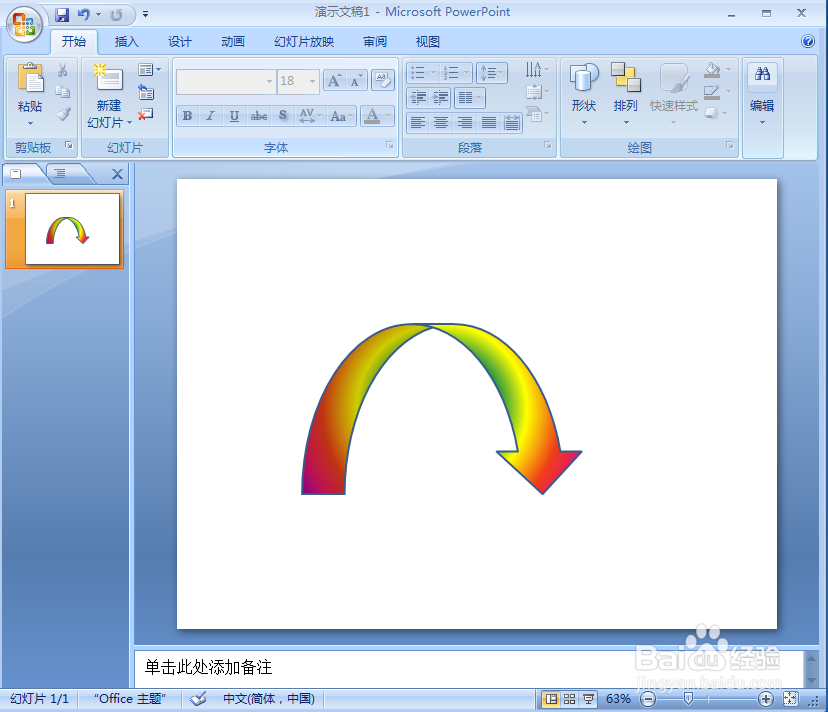1、打开powerpoint 2007,进入它的主界面;
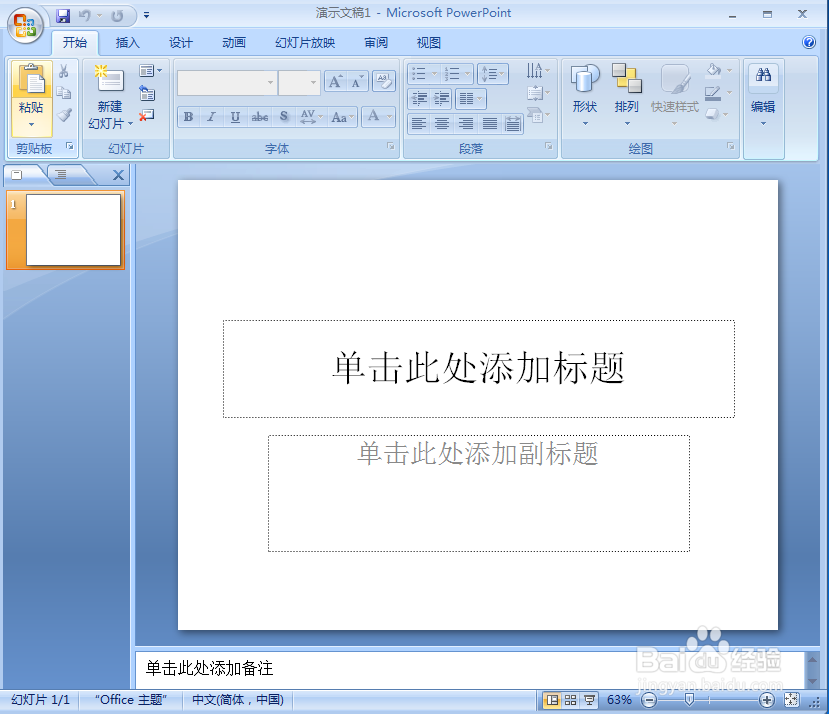
2、将单击此处添加标题和副标题两个输入框删除;
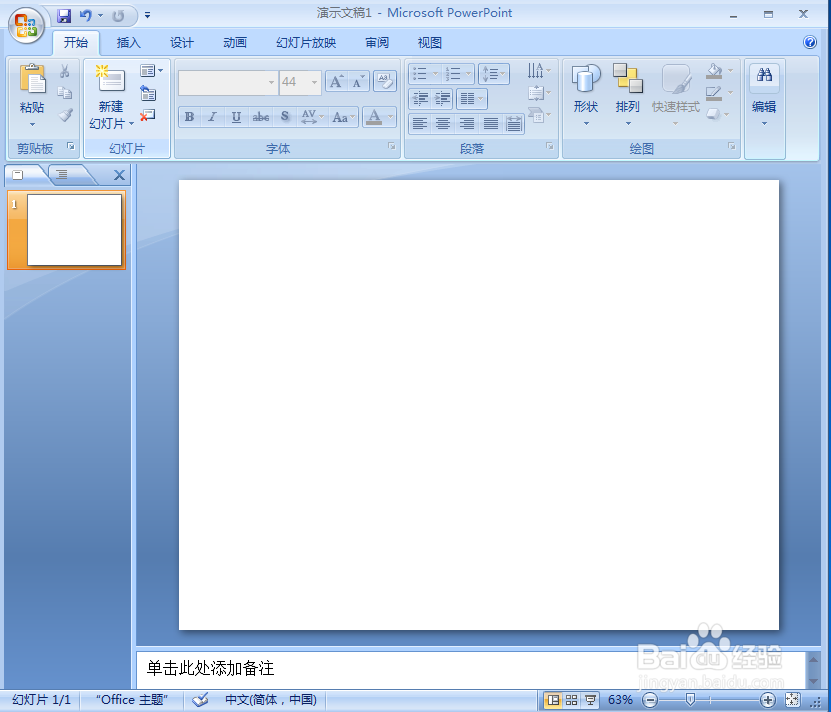
3、点击插入菜单,选择形状工具,在箭头总汇中点击上弧形箭头;
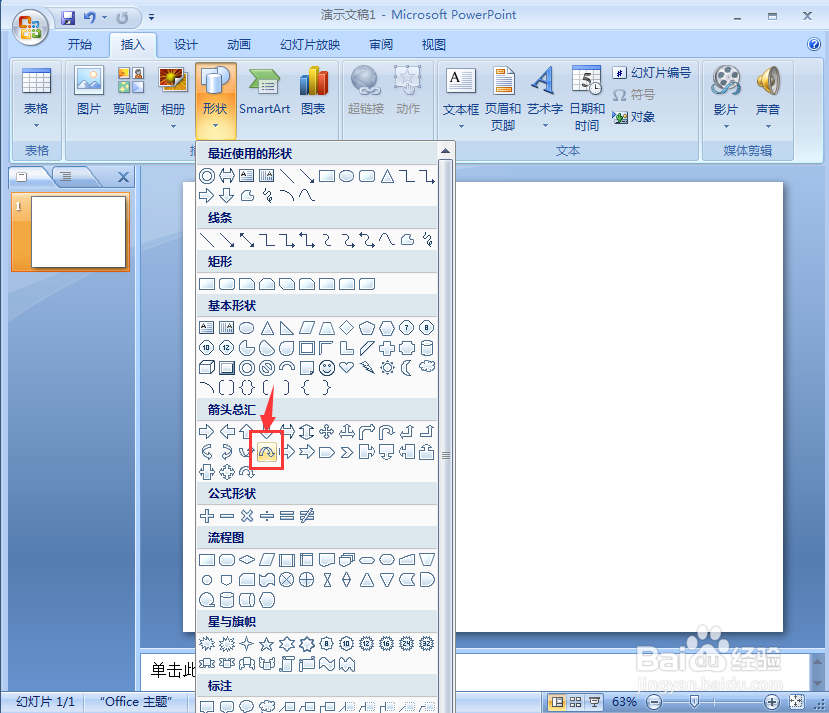
4、在编辑页面按下鼠标左键,拖动鼠标,画好一个上弧形箭头;

5、点击格式,找到形状填充,选择渐变下的其他渐变;
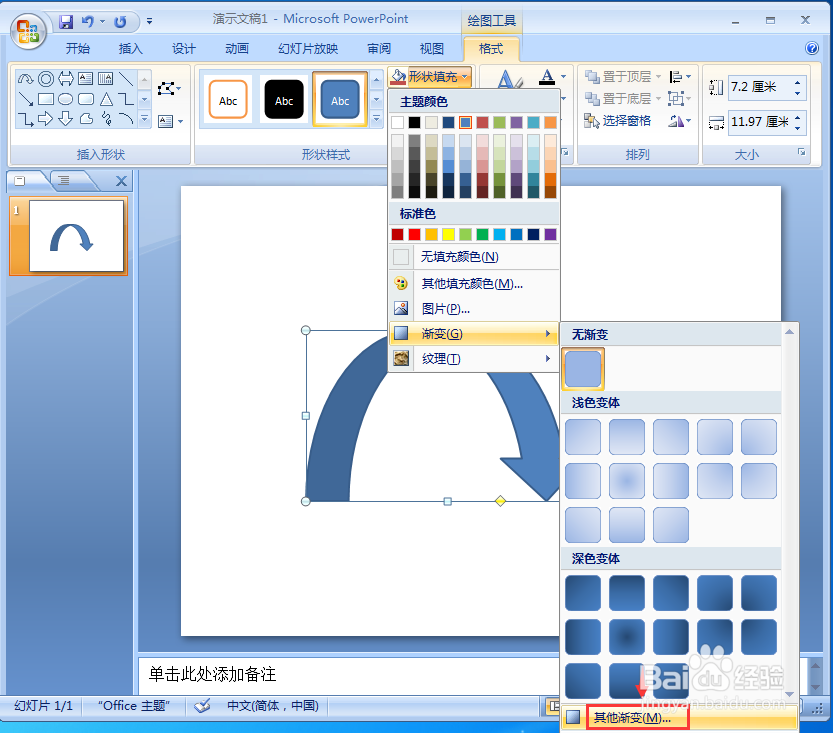
6、点击渐变填充,选择预设下的彩虹出岫,按关闭;
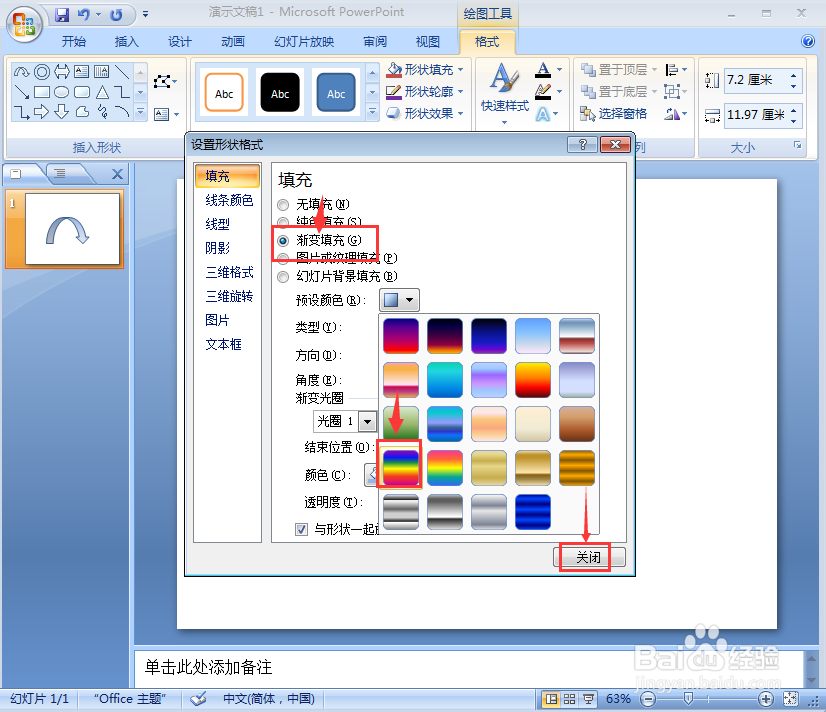
7、我们就在powerpoint中给上弧形箭头添加上了彩虹出岫渐变色。
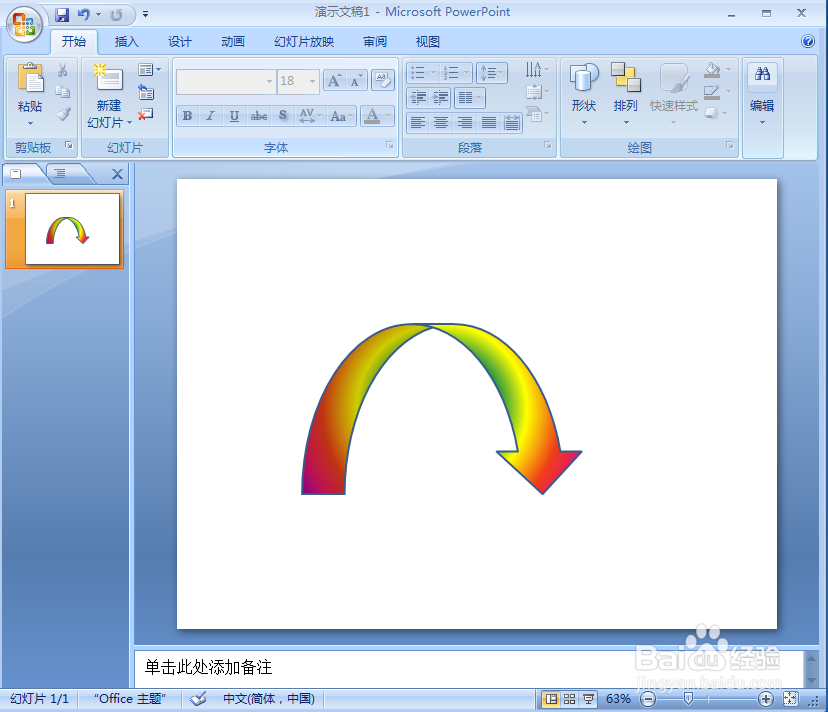
时间:2024-10-14 15:31:33
1、打开powerpoint 2007,进入它的主界面;
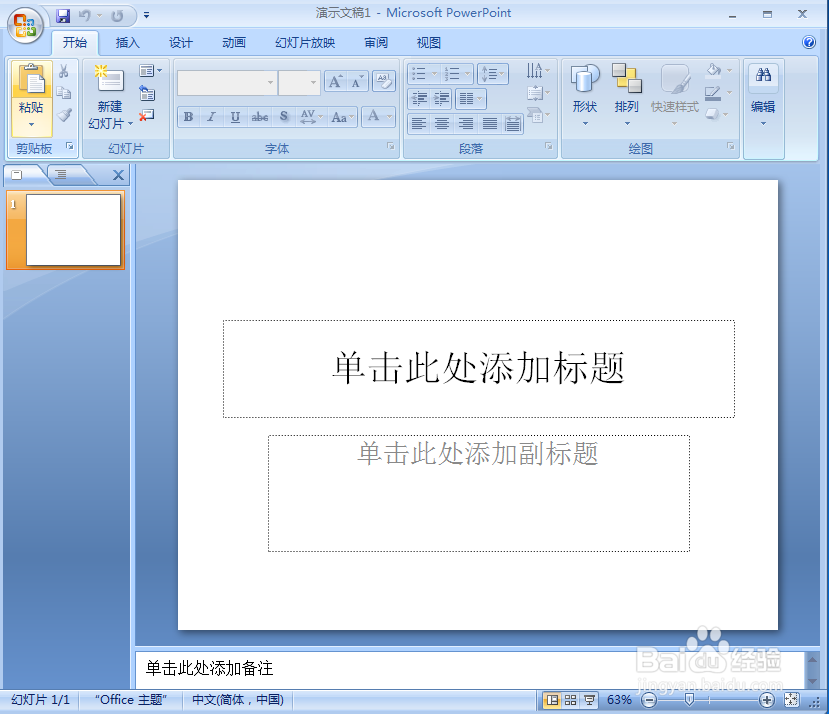
2、将单击此处添加标题和副标题两个输入框删除;
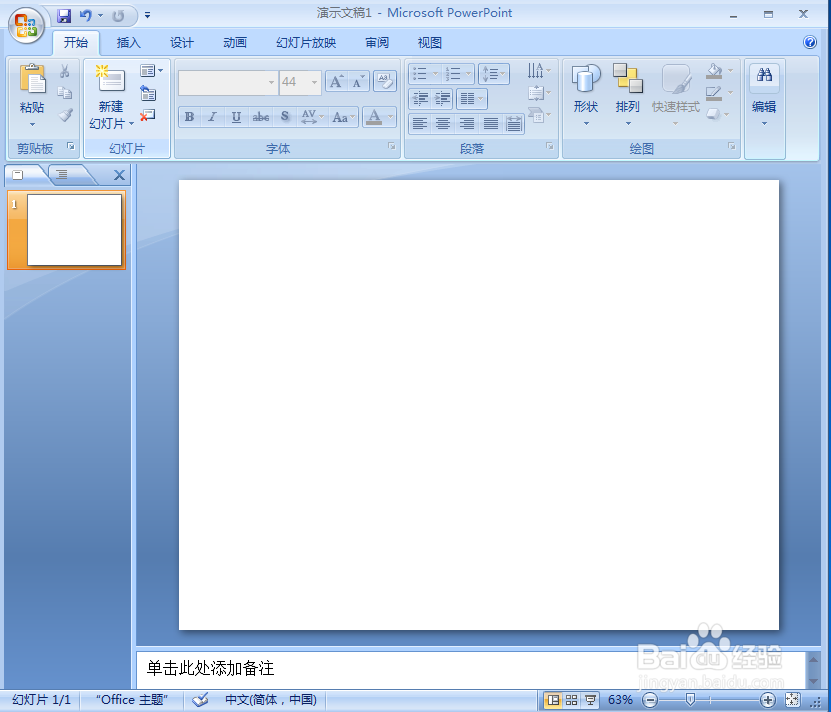
3、点击插入菜单,选择形状工具,在箭头总汇中点击上弧形箭头;
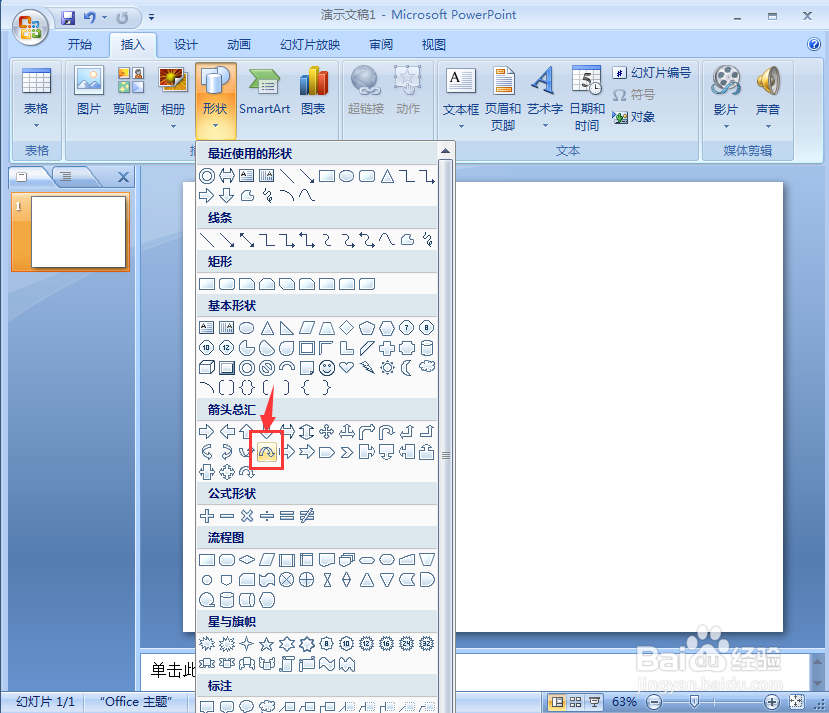
4、在编辑页面按下鼠标左键,拖动鼠标,画好一个上弧形箭头;

5、点击格式,找到形状填充,选择渐变下的其他渐变;
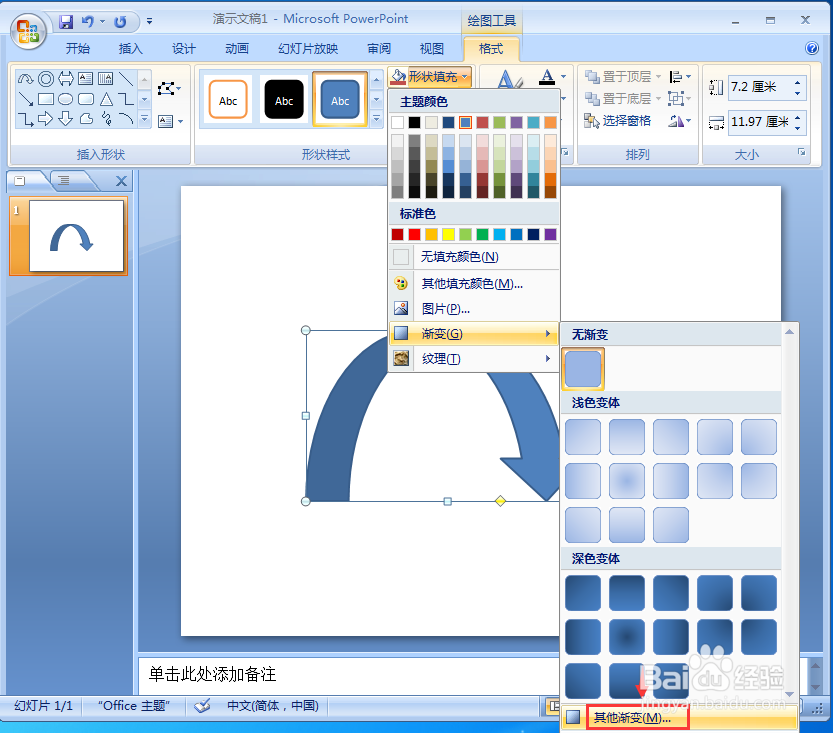
6、点击渐变填充,选择预设下的彩虹出岫,按关闭;
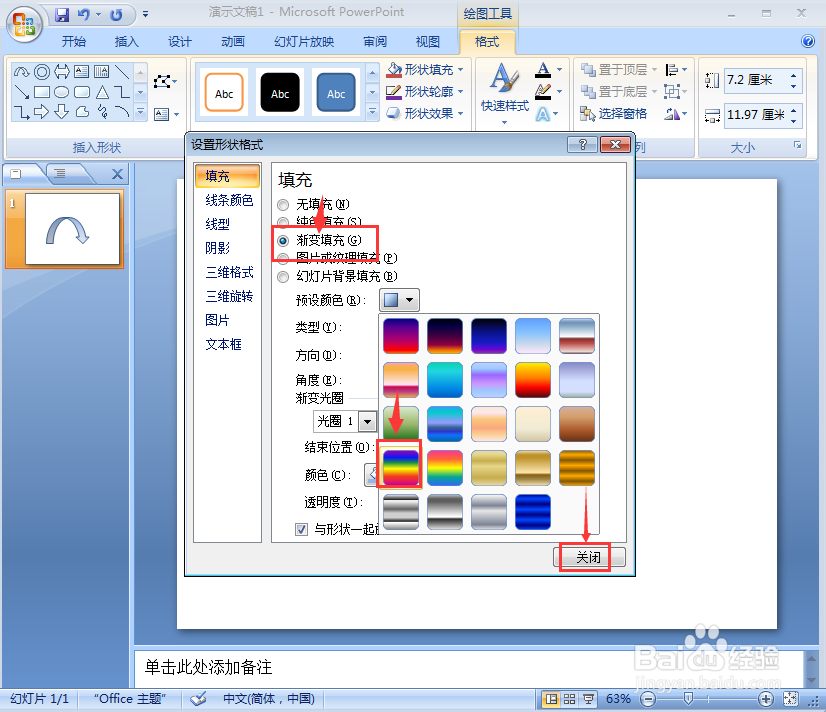
7、我们就在powerpoint中给上弧形箭头添加上了彩虹出岫渐变色。